In der Prompt-Bibliothek können Sie häufig verwendete Prompts speichern und verwalten und bei Bedarf schnell abrufen. Wenn Sie einen Prompt häufig für verschiedene Dateien oder verschiedene Codeabschnitte verwenden, können Sie eine Promptvorlagenvariable verwenden, die während der Promptausführung automatisch durch den ausgewählten Code oder die ausgewählte Datei ersetzt wird. Mit diesem optimierten Workflow müssen Sie häufig verwendete Prompts nicht mehr neu eingeben, was Ihnen Zeit und Mühe spart.
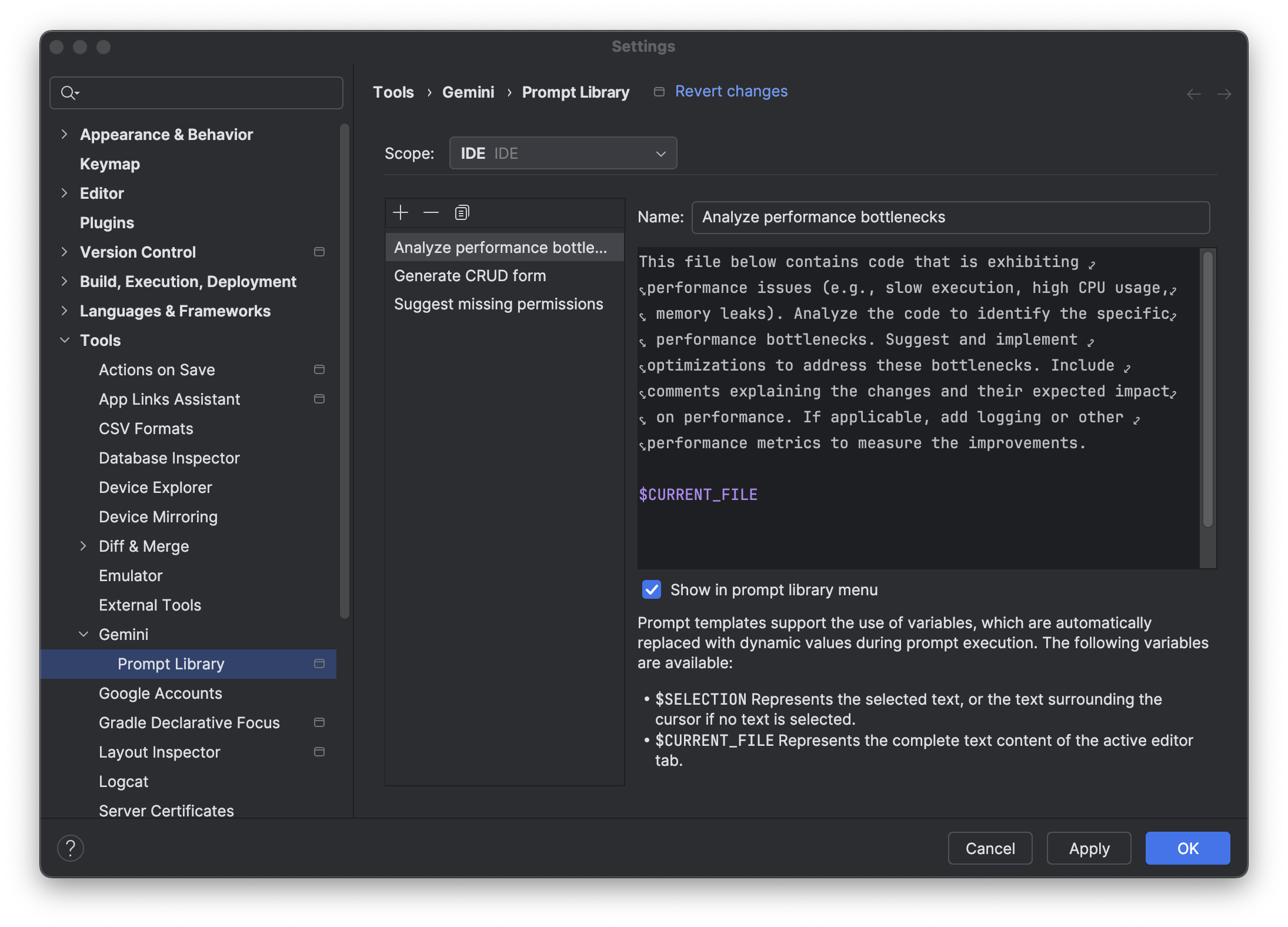
Wenn Sie die Prompt-Bibliothek öffnen möchten, gehen Sie zu Datei (Android Studio unter macOS) > Einstellungen > Tools > Gemini > Prompt-Bibliothek.
Prompt speichern
So fügen Sie einen Prompt hinzu:
- Öffnen Sie die Prompt-Bibliothek, indem Sie auf Datei (Android Studio unter macOS) > Einstellungen > Tools > Gemini > Prompt-Bibliothek klicken.
- Legen Sie den Umfang des Prompts über das Drop-down-Menü Umfang fest:
- Regeln auf IDE-Ebene gelten nur für Sie und können in mehreren Projekten verwendet werden.
- Regeln auf Projektebene können für Teammitglieder freigegeben werden, die am selben Projekt arbeiten.
- Klicken Sie auf Hinzufügen
 , um einen neuen Prompt hinzuzufügen.
, um einen neuen Prompt hinzuzufügen. - Geben Sie dem Prompt einen Namen. Dieser Name wird im Menü „Prompt-Bibliothek“ angezeigt, wenn Sie den Prompt über den Editor anwenden möchten.
- Geben Sie den Prompt in das dafür vorgesehene Feld ein. Wenn im Prompt auf bestimmten Code verwiesen wird, können Sie den entsprechenden Code während der Prompt-Ausführung hinzufügen, indem Sie die folgenden Variablen in Ihrem Prompt verwenden:
$SELECTION: Stellt den ausgewählten Text oder den Text um den Cursor herum dar, wenn kein Text ausgewählt ist.$CURRENT_FILE: Stellt den gesamten Text in der Datei dar, der im Editor aktiv ist.
- Optional: Entfernen Sie das Häkchen bei Im Menü „Prompt-Bibliothek“ anzeigen, wenn der Prompt nicht im Menü „Prompt-Bibliothek“ angezeigt werden soll.
- Klicken Sie auf die Schaltfläche Übernehmen, um die Änderungen zu speichern und mit der Konfiguration der Einstellungen fortzufahren. Klicken Sie auf die Schaltfläche OK, um die Änderungen zu speichern und das Dialogfeld „Einstellungen“ sofort zu schließen.
Sie können auch mit der rechten Maustaste auf einen Prompt im Chat klicken, um ihn für die spätere Verwendung zu speichern. Wenn Sie einen gespeicherten Prompt anwenden möchten, klicken Sie mit der rechten Maustaste in den Editor und rufen Sie Gemini > Prompt-Bibliothek auf.
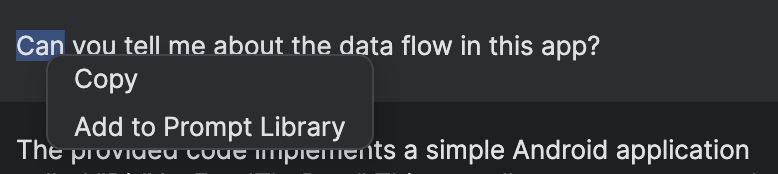
Gespeicherten Prompt verwenden
So verwenden Sie einen Prompt aus der Prompt-Bibliothek:
- Heben Sie den relevanten Code hervor, falls er für den Prompt, den Sie verwenden möchten, zutrifft. Wenn im Prompt kein bestimmter Code referenziert wird, spielt es keine Rolle, wo sich der Cursor in der Datei befindet.
- Wenn Sie eine Liste Ihrer Prompts aufrufen möchten, klicken Sie mit der rechten Maustaste in den Editor und wählen Sie Gemini > Prompt-Bibliothek aus.
- Wenn Sie den Prompt an Gemini senden möchten, wählen Sie ihn im Menü aus.
Prompts auf Projektebene freigeben und verwalten
Sie können Prompts auf Projektebene für Teammitglieder freigeben, die am selben Projekt arbeiten, und sie gemeinsam mit ihnen verwalten. Wenn Sie einen Prompt auf Projektebene in der Prompt-Bibliothek speichern, wird er unter <project-root>/.idea/project.prompts.xml gespeichert.
Wenn Sie Prompts auf Projektebene freigeben und verwalten möchten, fügen Sie den Ordner .idea Ihrem Versionsverwaltungssystem hinzu.

